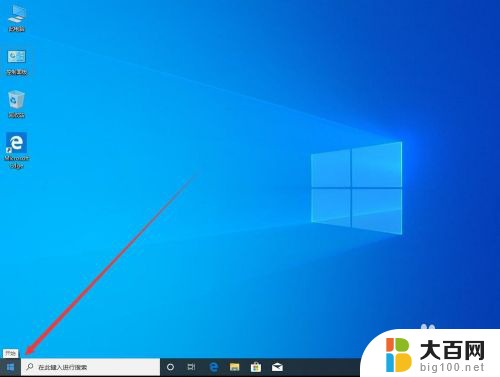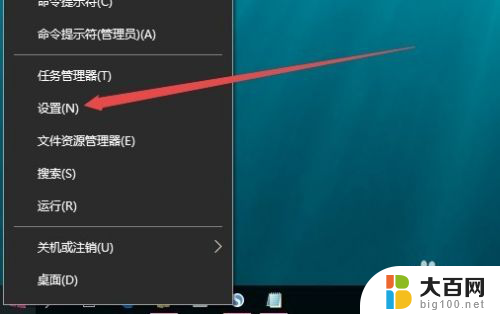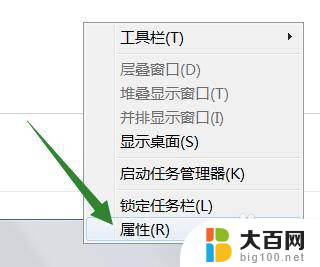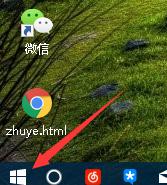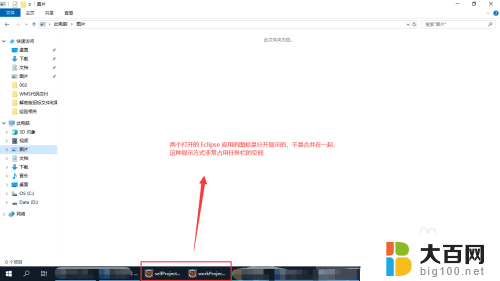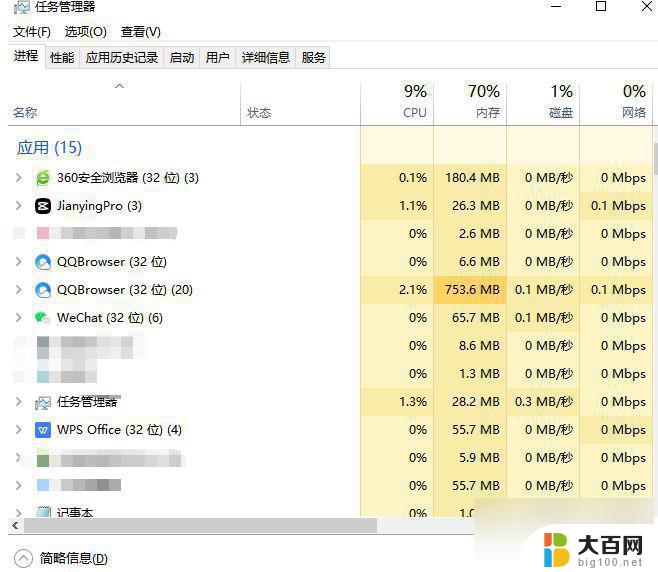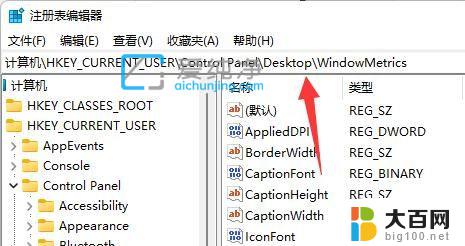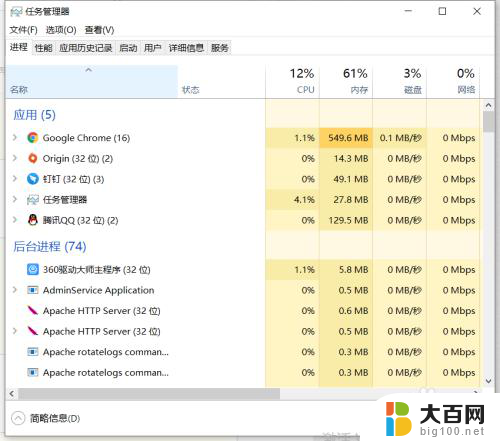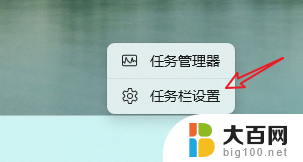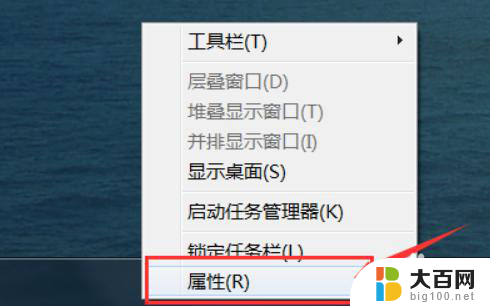win10程序最小化后任务栏没有图标 Win10任务栏找不到操作中心图标怎么办
更新时间:2024-06-24 15:28:45作者:big100
Win10操作系统是许多人使用的常见操作系统之一,但有时候在使用过程中会遇到一些问题,比如程序最小化后任务栏没有图标或者在任务栏找不到操作中心图标,这些问题可能会让用户感到困惑和无助,但实际上解决起来并不难。在下面的文章中,我们将介绍一些解决方法,帮助您解决这些问题。
步骤如下:
1.在Windows10系统桌面,右键点击桌面左下角的开始按钮。在弹出菜单中选择“设置”菜单项。
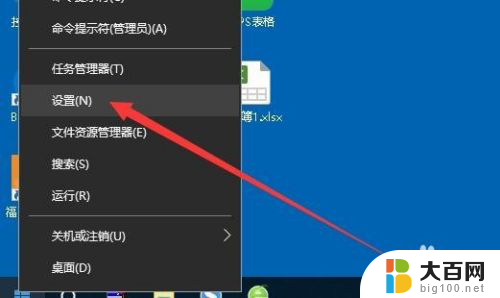
2.接下来就会打开Windows设置窗口,在窗口中我们点击“个性化”图标。
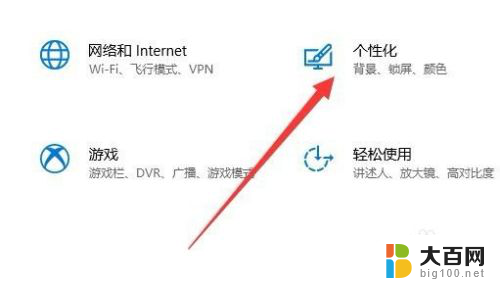
3.接下来在打开的个性化设置窗口中,我们点击左侧边栏的“任务栏”菜单项。
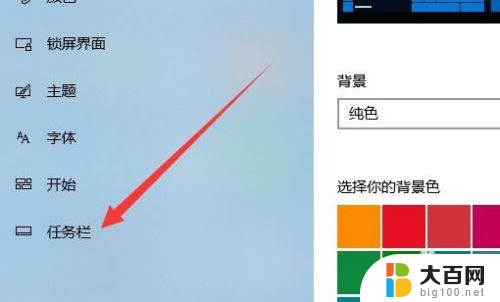
4.在右侧打开的窗口中,我们找到并点击“打开或关闭系统图标”快捷链接。
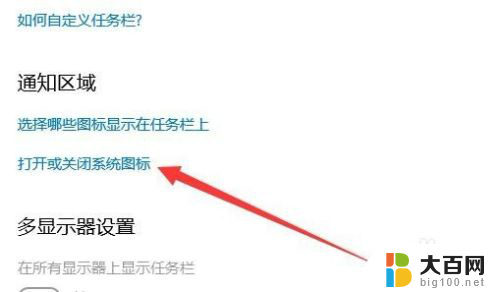
5.这时就会打开Windows10系统的各个功能列表,在这里我们找到“操作中心”的菜单项。
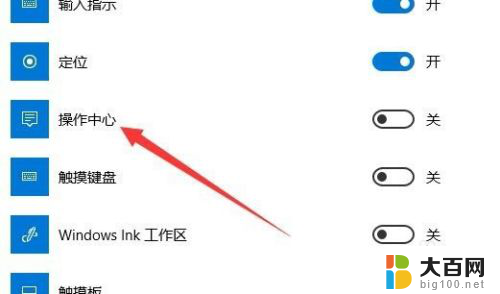
6.点击操作中心右侧的开关,把其设置打开状态。

7.这时回到Windows10桌面,可以在右下角的任务栏看到操作中心的图标了。
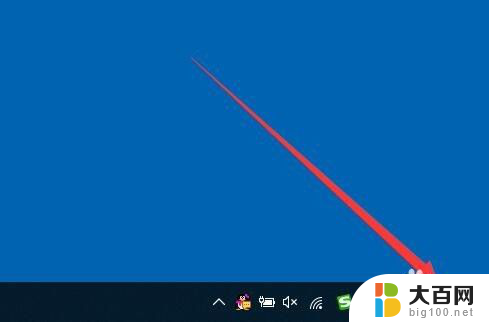
以上就是win10程序最小化后任务栏没有图标的全部内容,有需要的用户可以按照以上步骤进行操作,希望对大家有所帮助。